利用OK插件为图片中人物换颜色的实现步骤
作者:一只团团 •更新时间:2024-04-27 22:30:44
利用OK插件为图片中人物换颜色是一项常见的图像处理技术,其中色调置换功能起着关键作用。下面将分享具体的操作步骤,供大家参考。
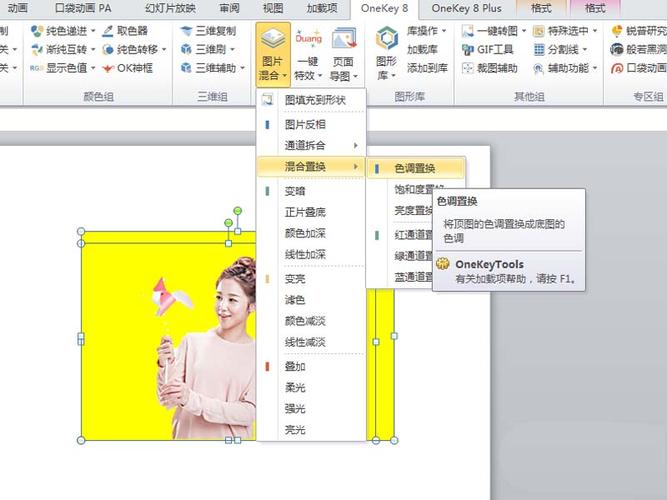
启动PPT2010并插入素材图片
首先,启动PPT2010,插入一张需要进行换颜色处理的素材图片。
删除背景并插入矩形
选中所需处理的图片,执行“格式-删除背景”命令,去除人物背景。然后执行“onekey-插入形状”命令,在图片上插入一个与其大小相同的矩形。
设置矩形填充颜色
右键点击矩形,选择“置于底层”命令,再次右键点击选择“设置图形格式”,将填充颜色设置为欲更换的颜色,如..等。
实施色调置换
选择原始图片,执行“onekey-原位复制”命令,然后选择矩形,按住Shift键同时选择复制的图片,最后执行“图片混合-混合置换-色调置换”命令。
查看效果
完成色调置换后,删除矩形,查看图片效果。这样,图片中的人物便成功换色了。
通过以上步骤,我们可以利用OK插件轻松为图片中的人物换上不同的颜色,提升视觉效果,让图片更加出彩。希望这些操作步骤对您有所帮助,尽情尝试吧!
本文由用户上传,如有侵权请联系删除!

